Lichtquellen sind ein wichtiger Bestandteil jeder 3D-Szene. Sie tragen entscheidend zur Stimmung und zur visuellen Qualität bei. In diesem Tutorial lernst du, wie du in Cinema 4D Punktlichter in Straßenlaternen integrierst, damit diese sich physikalisch auf die Atmosphäre deiner Szene auswirken. Durch geschickte Organisation deiner Objekte in Ebenen wird das Arbeiten effizienter.
Wichtigste Erkenntnisse
- Mit der Verwendung von Lichtquellen kannst du eine realistische Atmosphäre erzeugen.
- Die Organisation von Objekten in Ebenen erleichtert das Arbeiten in komplexen Szenen.
- Einhaltung der Hierarchie ist entscheidend, um die Lichtquellen korrekt anzuordnen.
Schritt-für-Schritt-Anleitung
1. Navigieren der Szene
Beginn mit der Navigation in deiner aktuellen 3D-Szene. Es ist wichtig, dass du eine klare Sicht auf die Straßenlaternen erhältst, mit denen du arbeiten möchtest. Nutze die Tools von Cinema 4D, um die Szene nach Bedarf zu drehen und zu verschieben. Dies erleichtert später die Zugänglichkeit zu den Objekten, die du editieren möchtest.
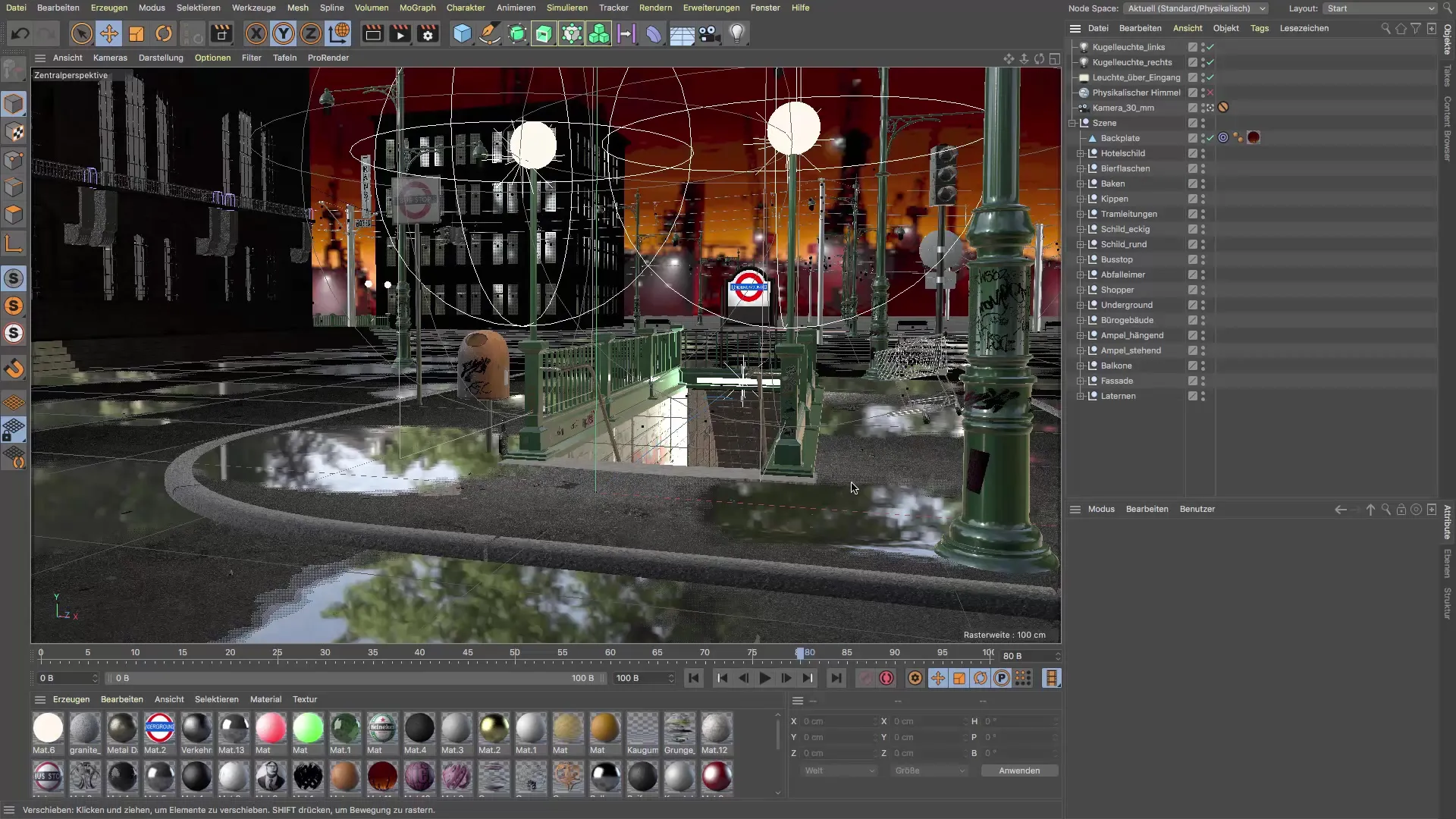
2. Erstellen einer neuen Ebene
Um die Sichtbarkeit der Objekte zu steuern, erstellst du eine neue Ebene. Diese benennst du „Straßenlaternen“. Gehe hierzu zu den Ebenen-Optionen und füge eine neue Ebene hinzu. Die Verwendung von Ebenen ermöglicht es dir, nur die relevanten Objekte sichtbar zu halten und die Navigation zu vereinfachen.

3. Verbinden der Objekte
Ziehen die Straßenlaternen in die neue Ebene. Das funktioniert am besten, wenn du die Steuerungstaste gedrückt hältst, während du die Objekte in die Ebene ziehst. Dadurch werden nicht nur die Nullobjekte, sondern auch alle Instanzen in dieser Ebene korrekt verbunden.
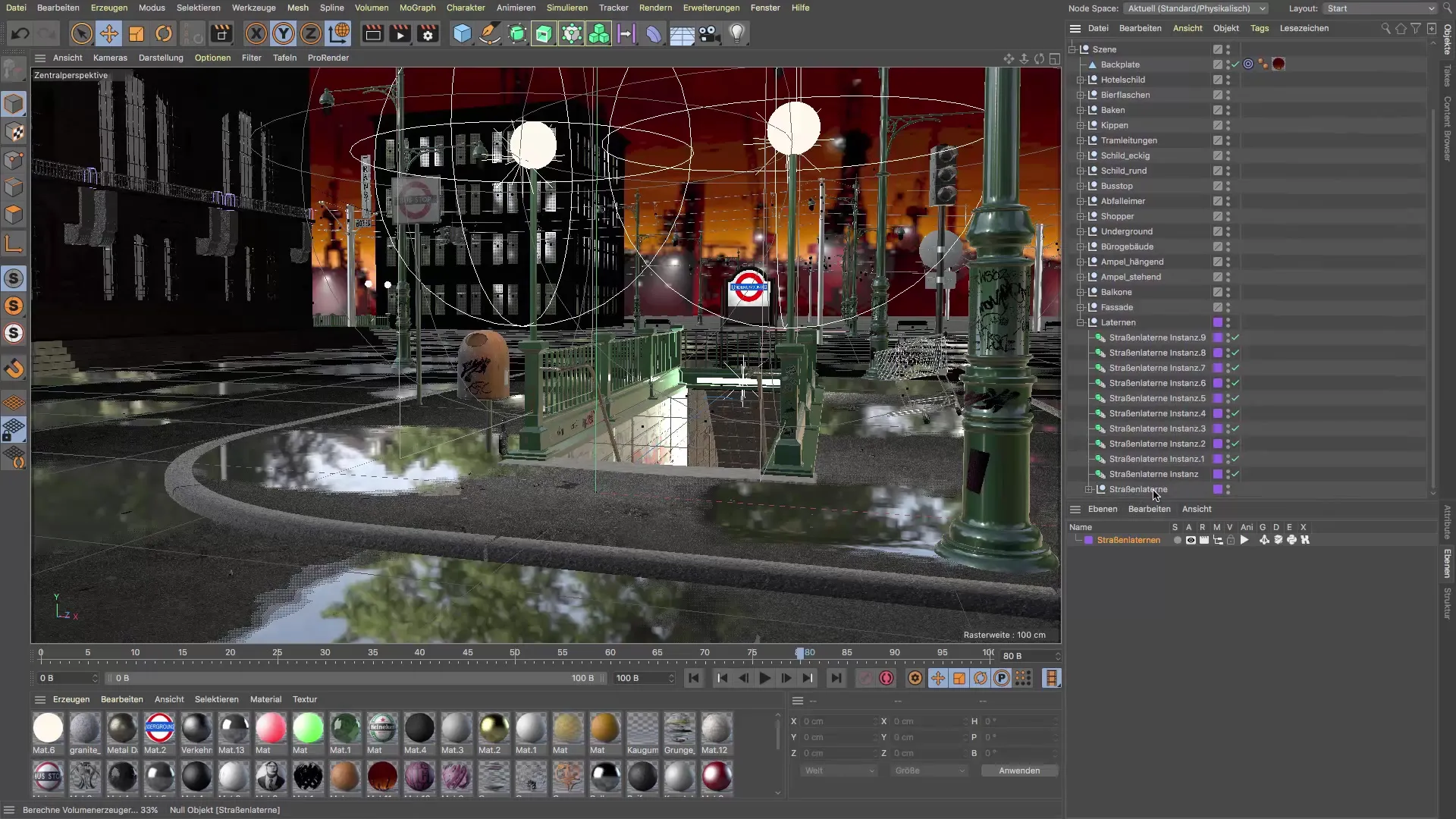
4. Aktivieren des Solomodus
Um die Navigation weiter zu optimieren, aktivierst du den Solomodus für die Straßenlaternen-Ebene. Damit sind nur die Laternen sichtbar, was die Bearbeitung erheblich erleichtert.
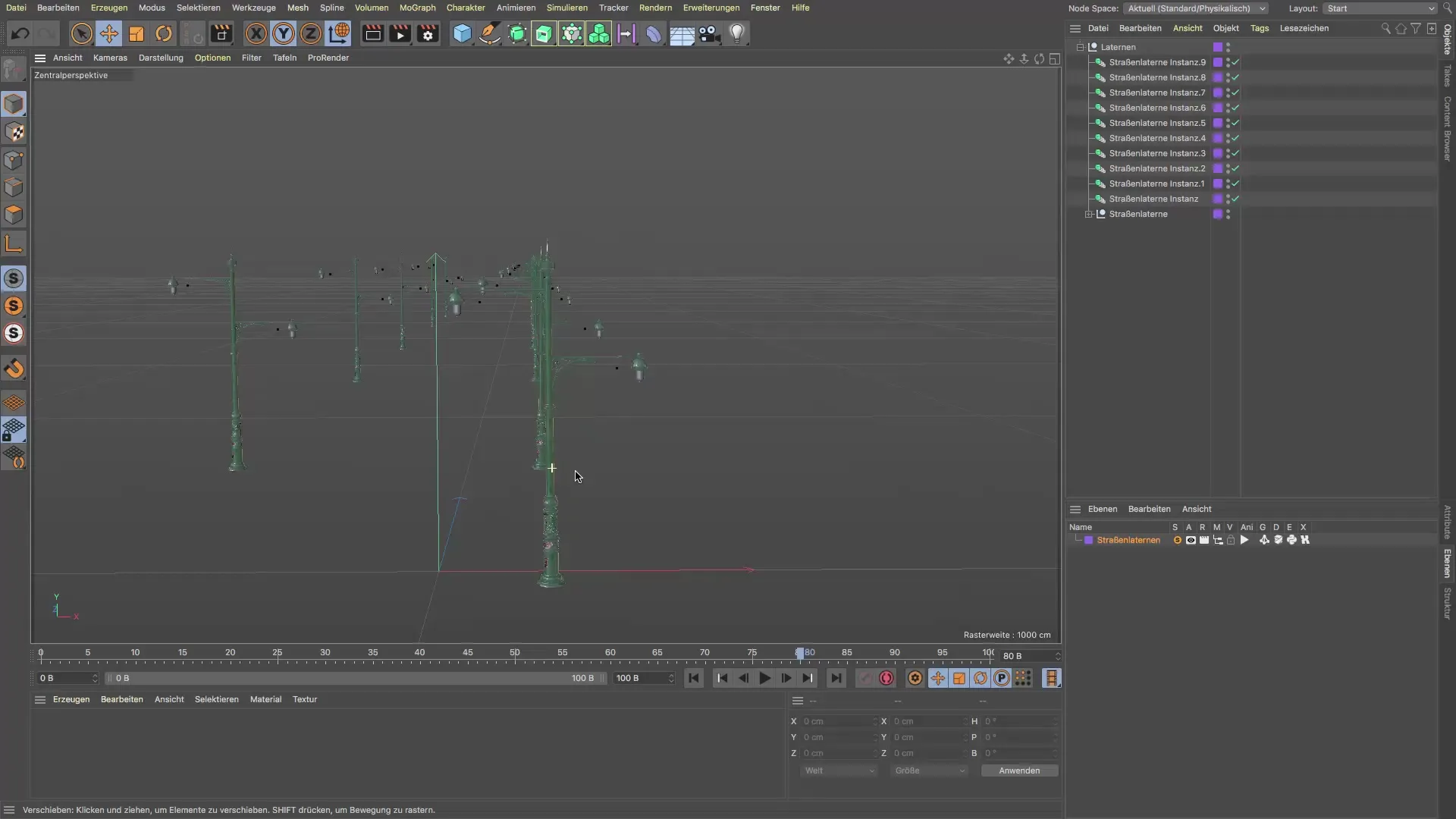
5. Erstellen eines neuen Glas-Materials
Um den Glaskörper der Straßenlaterne zu gestalten, erstellst du ein neues Material. Klicke dafür doppelt auf den Material-Manager. Entferne die Farbe und lasse die Reflektivität und Transparenz aktiv. Dieses Material wird später auf den Glasbereich der Laterne angewendet.

6. Belegung des Glaskörpers
Belege dann den Glaskörper der Straßenlaterne mit dem eben erstellten Glas-Material. Klicke dazu auf das entsprechende Teil der Laterne und ziehe das Material darauf.

7. Lichtquelle Vorbereitung
Bevor du die Lichtquelle hinzufügst, stelle sicher, dass du die Kugelleuchte nicht direkt verwendest, sondern dass du eine neue Lichtquelle erstellst, die du später positionierst. Kopiere die originale Kugelleuchte (Strg+C und Strg+V) und bringe sie an den richtigen Ort.
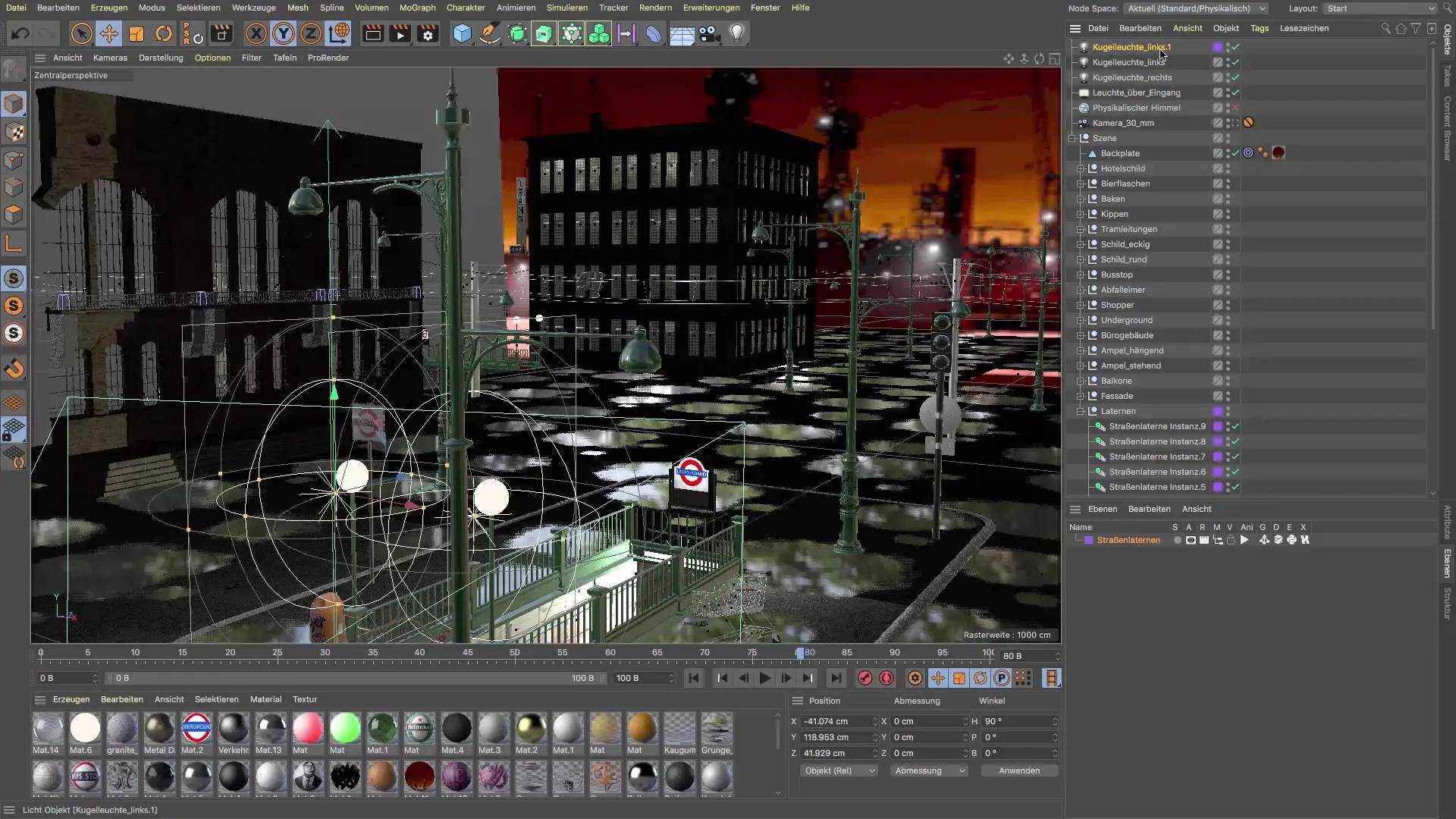
8. Zuordnung der Lichtquelle
Nun geht es an die Zuordnung der Lichtquelle. Wähle dazu die Lichtquelle aus, gehe zu den Werkzeugeinstellungen und wähle den Übernehmen-Befehl aus. Im Attribut-Manager ist der Glaskörper als Ziel bereits eingetragen. Klicke auf „Zuweisen“, um die Lichtquelle korrekt in die Hierarchie einzufügen.
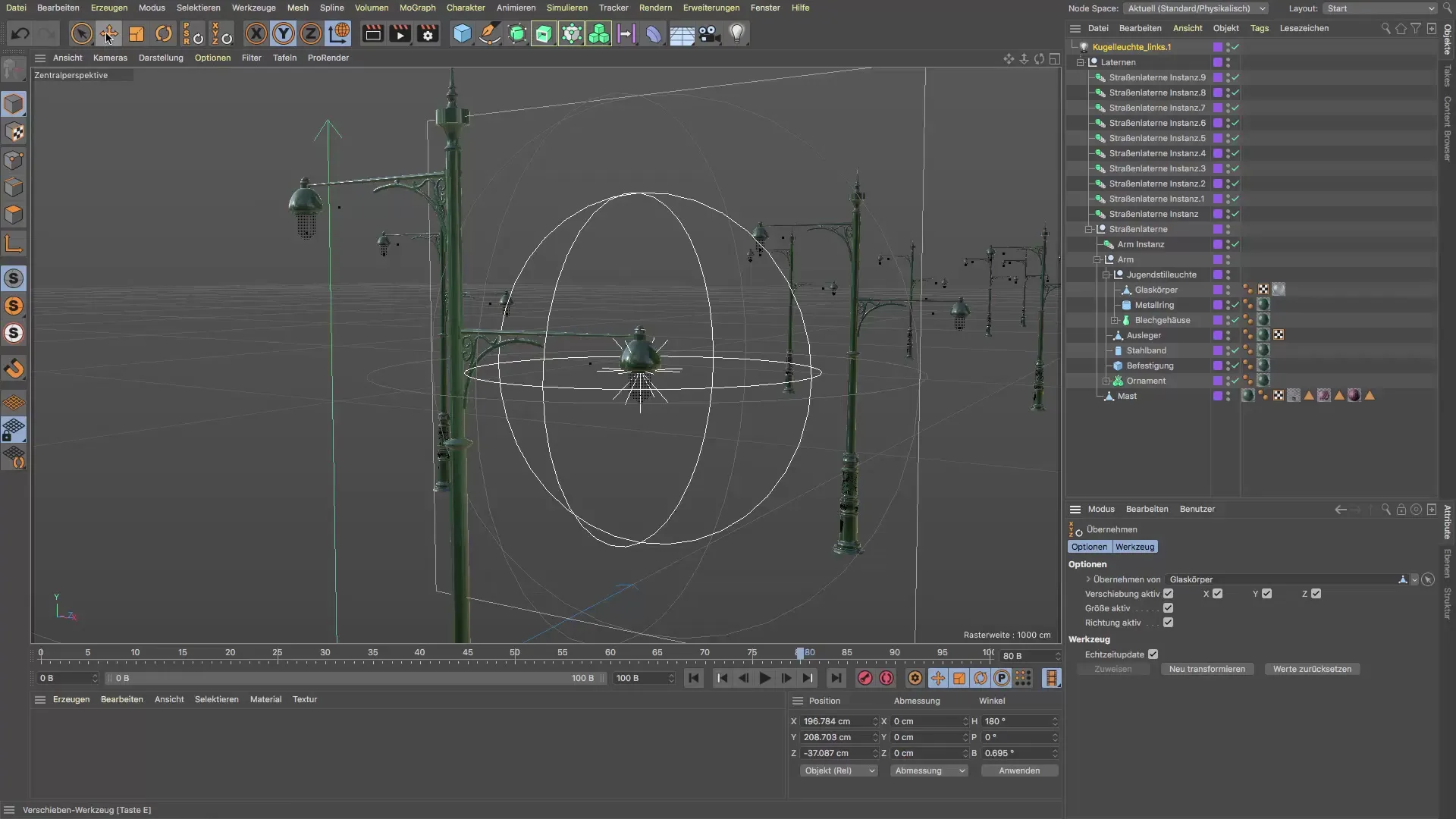
9. Erstellen der kleinen Kugel als Lichtquelle
Erstelle eine kleine Kugel, die das Lichtsymbol darstellt, und setze sie in die Straßenlaternen-Ebene. Stelle sicher, dass ihr Durchmesser 3 cm beträgt und ihr Material ebenfalls zugewiesen wird, um konsistent zu bleiben.
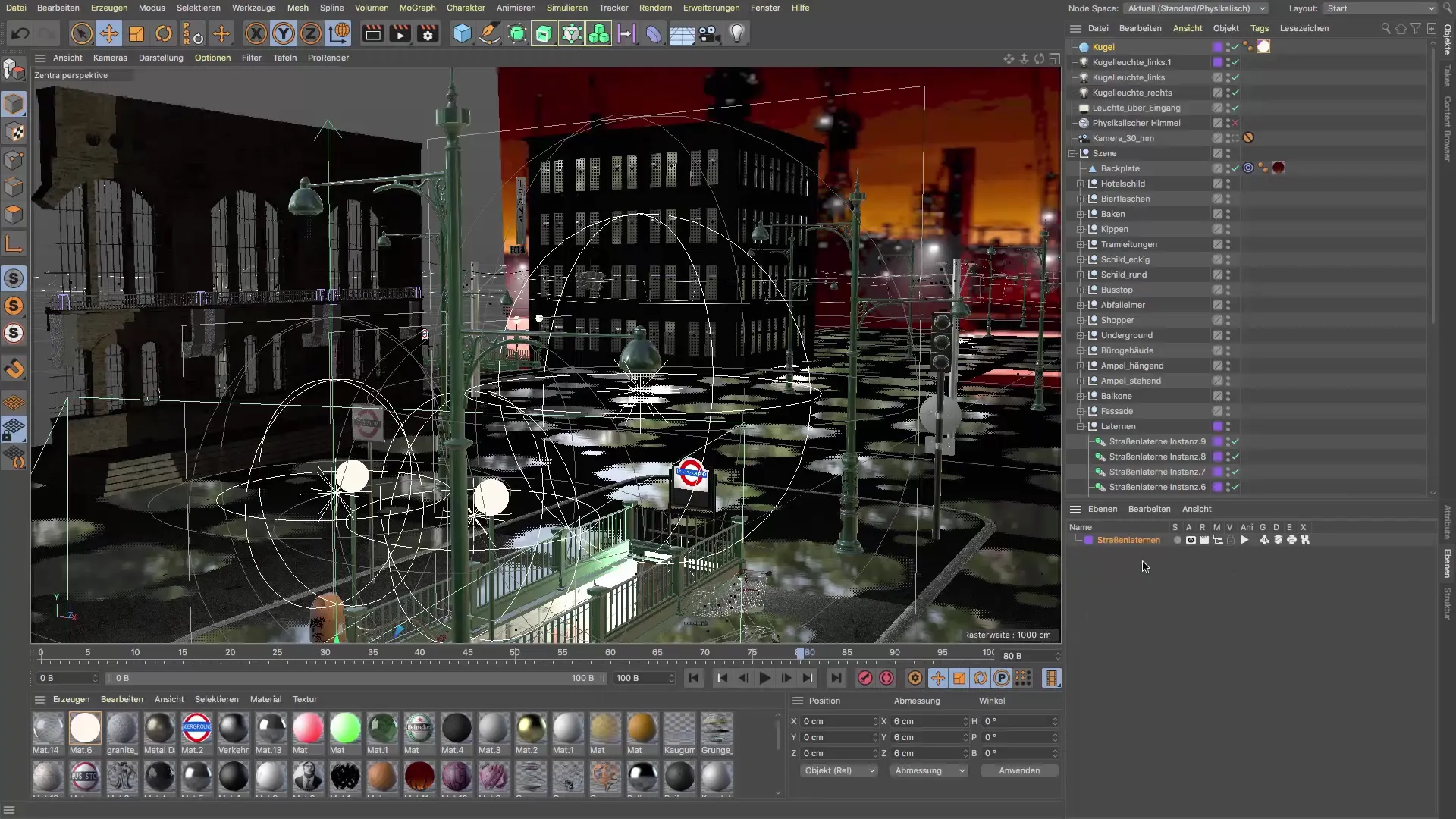
10. Anpassung in die Hierarchie
Die Lichtquelle muss jetzt noch an den richtigen Platz in der Hierarchie verschoben werden. Ziehe sie nach unten in der Struktur, sodass sie in der richtigen Instanz für die Straßenlaterne landet. Diese Schritte sorgen dafür, dass alle Objekte in der Szene korrekt interagieren.

Zusammenfassung - Anleitung zum Erstellen von Lichtquellen in Cinema 4D für Straßenlaternen
Du hast nun alle Schritte durchlaufen, um Lichtquellen effektiv in deine Straßenlaternen zu integrieren. Durch die Organisation in Ebenen und der richtigen Zuordnung von Materialien und Objekten hast du eine robuste Grundlage für deine 3D-Szene geschaffen.
Häufig gestellte Fragen
Was ist der Solomodus in Cinema 4D?Im Solomodus kannst du nur die Objekte einer bestimmten Ebene sichtbar machen, was die Bearbeitung erleichtert.
Wie erstelle ich ein neues Material?Ein neues Material wird über einen Doppelklick im Material-Manager erzeugt.
Warum ist eine richtige Hierarchie wichtig?Eine gute Hierarchie sorgt dafür, dass Lichtquellen und andere Objekte korrekt an den Instanzen ausgerichtet werden und miteinander interagieren.


